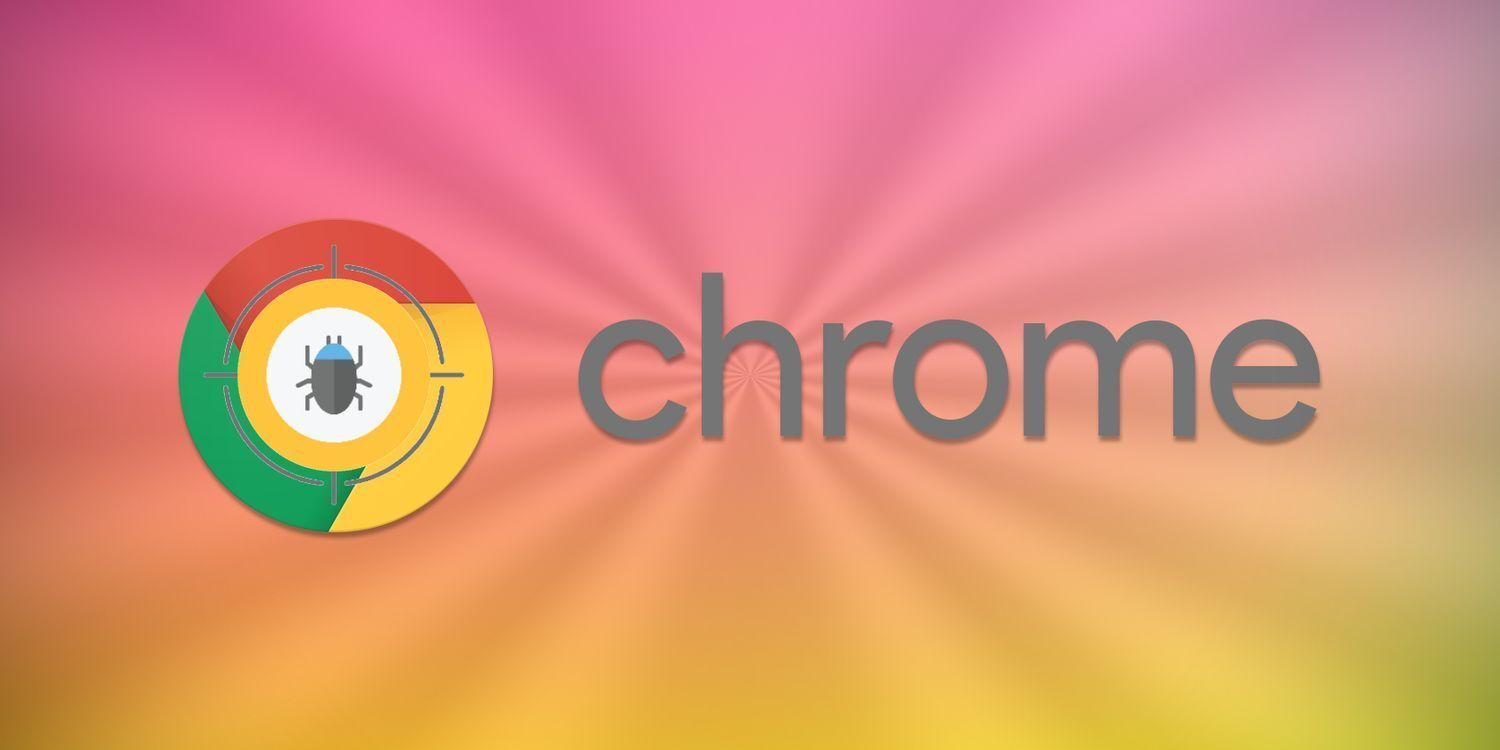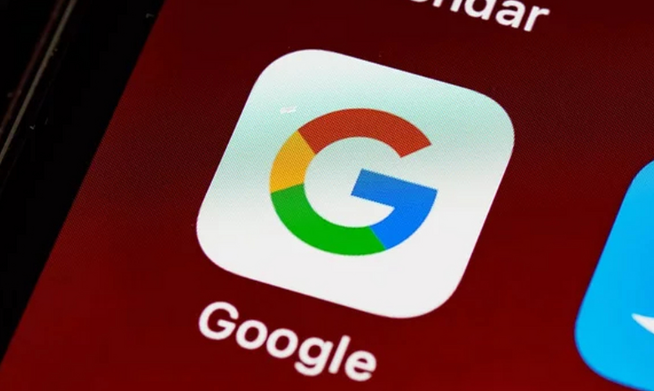详情介绍

1. 检查设置操作是否正确:打开Chrome浏览器,点击右上角的三个点,选择“设置”。在左侧菜单中点击“高级”,然后下拉页面找到“下载内容位置”部分。确保在该区域正确设置了下载路径,并且保存了设置。如果之前设置时出现了错误,可能导致设置失效,可重新进行设置并注意操作的准确性。
2. 查看浏览器版本及兼容性:某些旧版本的Chrome浏览器可能存在与系统不兼容或存在已知的设置问题,导致下载路径设置失效。可检查浏览器是否为最新版本,若不是,尝试更新到最新版。若更新后问题仍未解决,可查看该版本是否存在相关的已知漏洞或问题,并关注官方是否有对应的解决方案。
3. 检查系统权限和磁盘空间:确保当前用户对设置的下载路径所在的磁盘分区具有写入权限。如果权限不足,浏览器将无法在该路径下保存文件。同时,检查磁盘空间是否充足,若磁盘空间已满,也会导致下载路径设置失效,无法正常下载文件。
4. 重置浏览器设置:在Chrome浏览器的设置中,找到“重置”选项。重置操作会将浏览器的所有设置恢复到默认状态,但不会影响书签、历史记录等数据。重置后,重新设置下载路径,看是否能够解决问题。不过,重置前需注意备份重要的浏览器设置和数据。
5. 使用第三方下载工具:安装如迅雷、IDM等第三方下载工具,并在Chrome浏览器中设置调用这些工具进行下载。然后在第三方下载工具的设置中,指定具体的下载路径。这样可以利用第三方工具更强大的管理和设置功能,绕过Chrome浏览器自身下载路径设置失效的问题。